【たった1秒】名刺登録の際にやっていただきたいこと

こんにちは。
MiG-p運営事務局の藤内です。
今回ご紹介するのは、
「ラベル」という機能です。
この機能を活用することで、
読者が欲しい情報を正確に届けられ、事務所の評価が高まります。
そして、
「先生は私のほしい情報をくれるいい人だな。
きっと相談にも親身に乗ってくれるんじゃないかな。」
と、喜んでもらうことができます。
それを可能にする機能が「ラベル」というものです。
「リストは溜まってきたけど、
どんな人を登録したか覚えていない・・・」
「職員に名刺を渡して
すべて登録してもらっている。」
「定期配信だけではなく、
お客様ごとに役立つ情報を送りたい。」
「ラベルの存在は知ってるけど
活用方法がわからない…」
こんな先生にぜひ知っていただきたいお話です。
まず、ラベルとは何なのかをご説明します。
ラベルとは、
【配信先を分類するための名札】
です。
グループ分けによって
それぞれのグループに、より効果的なアプローチが可能になります。
例えば、税理士の先生が
「税理士の乗り換えを検討している経営者に自分の事務所を紹介したい!」
と思った時に、グループ分けをしていれば、
リストから経営者向けにアプローチすることができます。
その結果、
「私の必要な情報をちゃんと分かってくれるいい先生だ!」
と思ってもらえ、案件に繋がることが多くなります。
逆に、グループ分けがないと
全員に一括で情報を届けることしかできません。
例えば、
経営者でない方に、税理士の乗り換えを案内すると
「この先生、本当に私のことを分かってメールを送っているのかな?」
と思われ、信頼性が下がってしまうからです。
これは、メルマガの購読解除や開封率の低下に直結してしまいます。
必要な方に適切な情報を届けることで
信頼を構築することができるため、
個別案内をする際にはラベル分けは必須です。
「自動配信やイベントメールだけで、案件は取れないの?」
と思われる先生もいらっしゃるかもしれません。
結論から申しますと、難しいのが現状です。
しかし、顧客をフォローし、先生のことを覚えていてもらう
という点では非常に重要です。
また、案件につながるようにするために
ターゲットのグループごとに個別アプローチをする必要があります。
そこで、今回紹介するラベルを使って
先生が名刺から案件をもらえる手伝いをできればと思います。
ラベルは大きく分けて2種類存在します。
1つ目のラベルは顧客属性のラベルです。
こちらは、名刺を登録する際に、最低限やっていただきたいことです。
登録した名刺に対して
「見込み」or「顧問先」or「その他」
の3種類の振り分けをするだけです。
・交流会やセミナーでお会いした方の名刺や、
事務所に相談に来てくれた方の名刺は「見込み」
・既に事務所の顧問先である方の名刺は「顧問先」
・直接お客様につながらないけれど、紹介をいただけそうな方の名刺は「その他」
(例えば不動産や金融機関、保険営業マン等)
で振り分けるのが一般的な使い方です。
この初期作業だけでも
・見込みの方には事務所の案内をして案件につなげる
・顧問先の信頼を高め、新しい案件や、顧問継続につなげる
・紹介案件の獲得
といったメリットが見込めます。
職員の方に名刺を渡し、登録してもらっている先生は
名刺の右下に、
「見」「顧」「他」
と記入してから渡すと効率的に振り分けることが可能です。
2つ目のラベルは、
ご自身で設定できるラベルです。
上記の3つの分類以外でグループ分けをする時に、
必要なラベルを作成し、登録することができます。
上手く使われている先生の例を紹介させていただくと、
・「セミナー参加者」というラベルを作り
セミナーに参加してくださったお客様には個別で無料相談の案内をする
・他士業と提携をしていきたいので
「税理士」「社会保険労務士」「司法書士」「弁護士」
などのラベルを作り、個別で案内をする
・事務所の強みを伝えて紹介案件を獲得していくために
「保険営業マン」「ハウスメーカー・不動産」
というラベルを作り、紹介をいただけるよう促す
といったアプローチをしている先生もいらっしゃいます。
登録の際に、たった1秒手間をかけるだけで
このようにメルマガの活用をすることができます。
せっかく登録するのであれば
活用に向けて、事前準備をしてみてはいかがでしょうか。
「ラベルを活用してみたいけど、あまりピンとこない」
という悩みをお持ちでしたら、ぜひご相談ください。
一緒に活用方法を考えていきましょう!
最後に、ラベルの作成と設定の手順をご案内します。
1つめのラベルは初めから設定可能です。
複数件を一括登録する場合はExcelのH列「顧客属性」に
「見込み」or「顧問先」or「その他」
を記入するだけです。 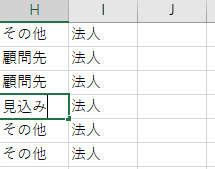
1件ずつ登録する際は
顧客登録の画面でチェックをいれるだけです。 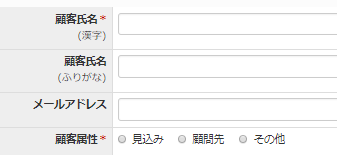
2つ目にご紹介した、ご自身でラベル設定をする方法もお伝えします。
顧客管理の「ラベル登録」から
新規のラベルを入力して登録します。
その後、一括登録の場合はExcelのM列「ラベル」に記入してください。 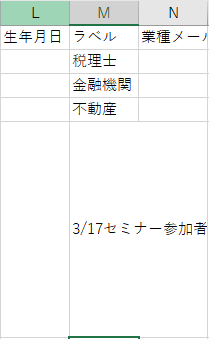
一件ずつ登録する際は、
顧客登録のページから該当ラベルにチェックをしてください。 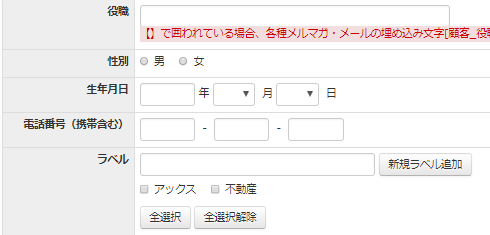
「うちの事務所だったらどんなラベルを作ればいいの?」
「とりあえず分けてみたけど登録方法と活用方法を改めて教えてほしい」
といったご相談もお受けします。
お気軽にお電話ください。
先生がメルマガでたくさんのお客様に喜んでいただき、
成果を出せるようにサポートしていきますので、
よろしくお願いいたします。
